Windows 7 的安裝非常簡單,只需少量操作即可完成;
1、安裝 Windows 7
1)開機設置好從光盤啟動,放入安裝盤啟動計算機,也可以開機的時候按 F2/F12 選擇啟動設備;
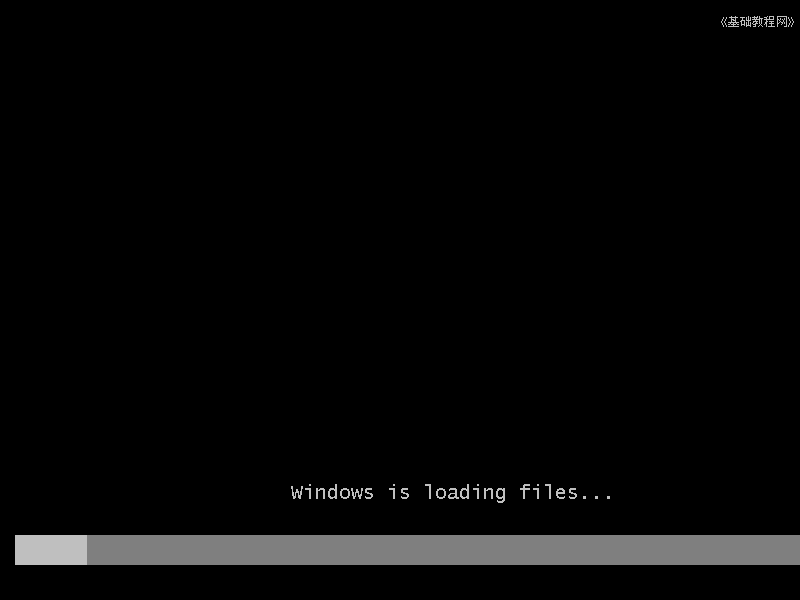
2)稍等出來安裝對話框,點“下一步”繼續;

3)然後點擊中間的“現在安裝”按鈕;

4)在出來的許可協議對話框下邊,打勾“我接受許可條款”,點“下一步”;
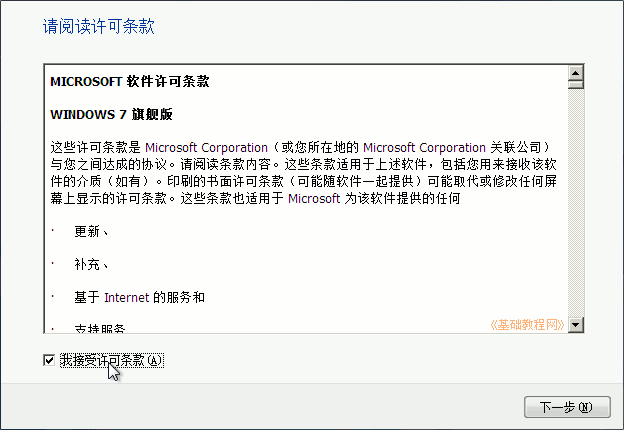
5)接下來的安裝方式中,點擊“自定義(高級)”繼續;
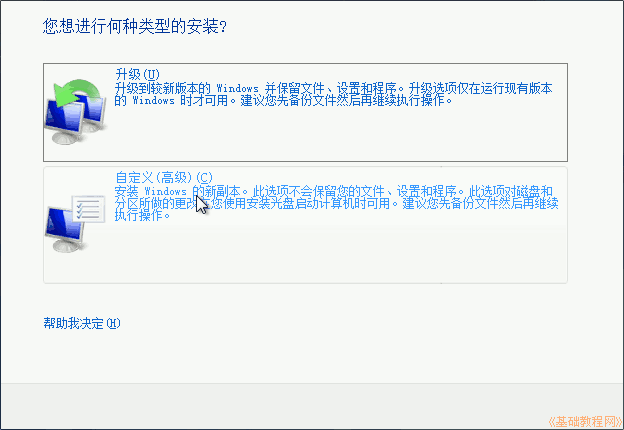
6)在出來的硬盤選項中,點下邊的“驅動器選項(高級)”;
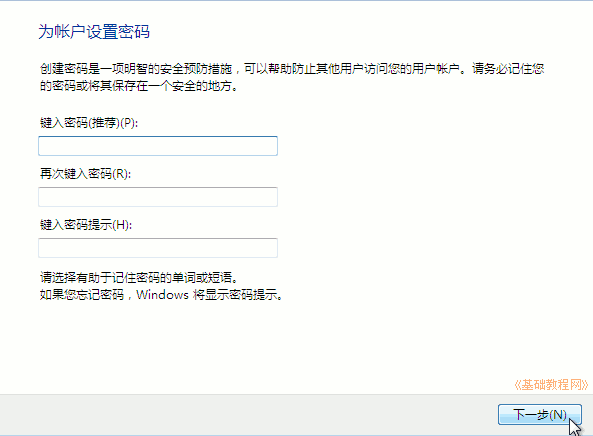
7)如果是新硬盤,點擊“新建”,或者選擇准備好的分區,一般是選擇 C:盤,有20G空間;
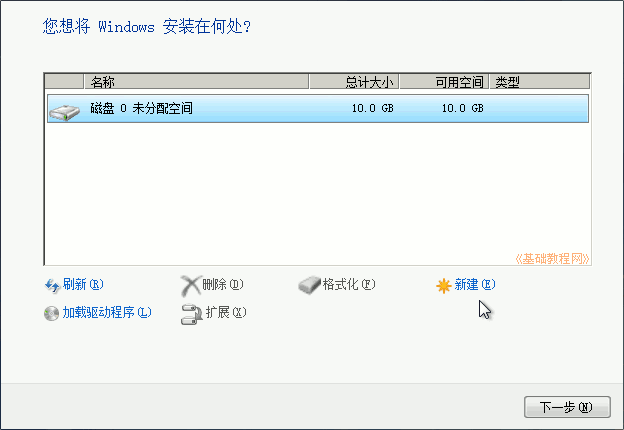
8)新建操作會在開頭自動創建一個100M的分區,點“下一步”繼續;
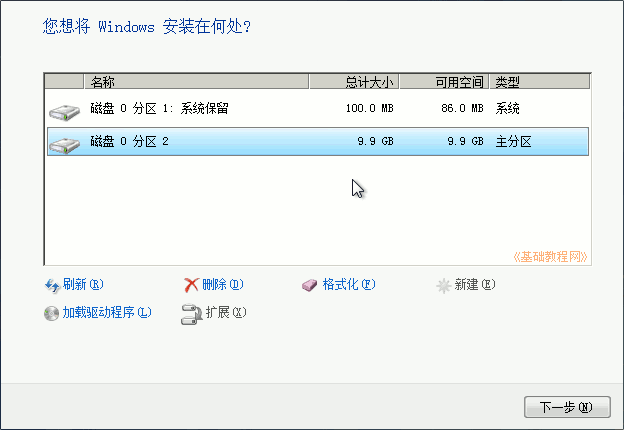
9)然後出現正在安裝提示框,此時耐心等待即可;
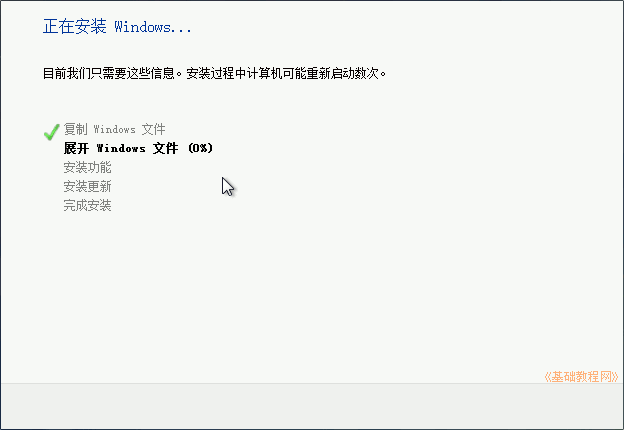
10)自動重啟後提示更新注冊表;

2、用戶信息
1)等待“完成安裝”;
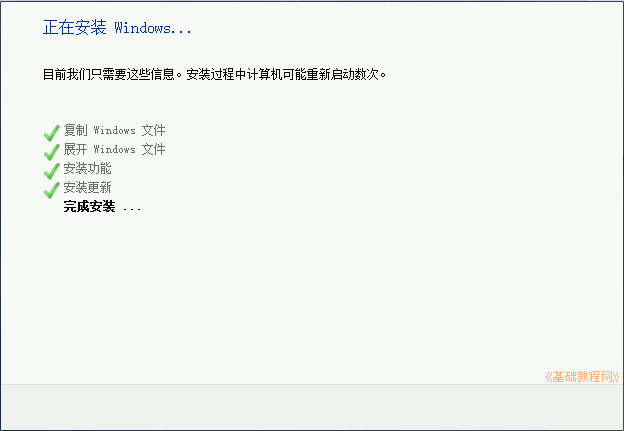
2)接下來是輸入用戶名和計算機名稱,可以用中文拼音,要按一下回車中文才能進去;
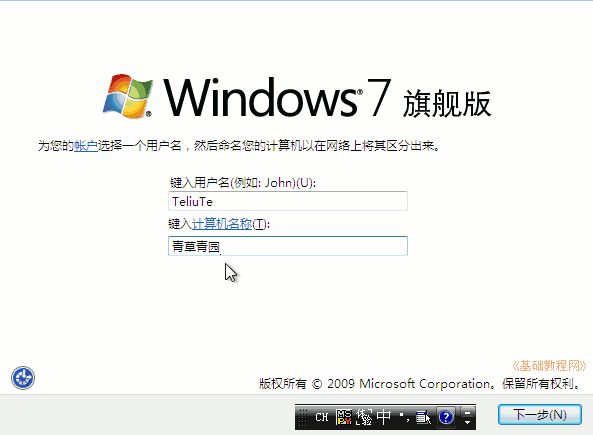
3)密碼先不設,也就是直接點“下一步”;
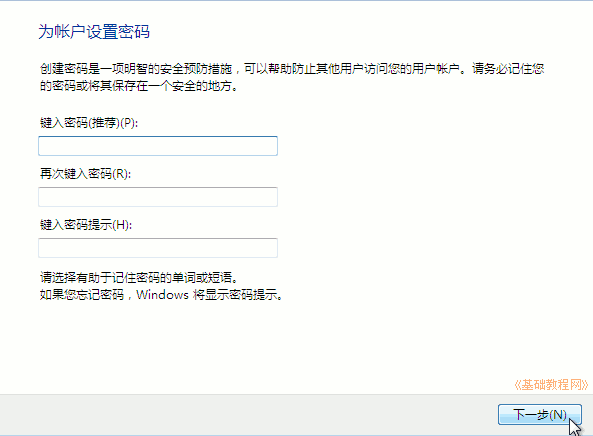
4)接下來要求輸入序列號,也可以先忽略,點下一步跳過去,試用30天;
5)在出來的自動更新對話框中,點“以後詢問我”;
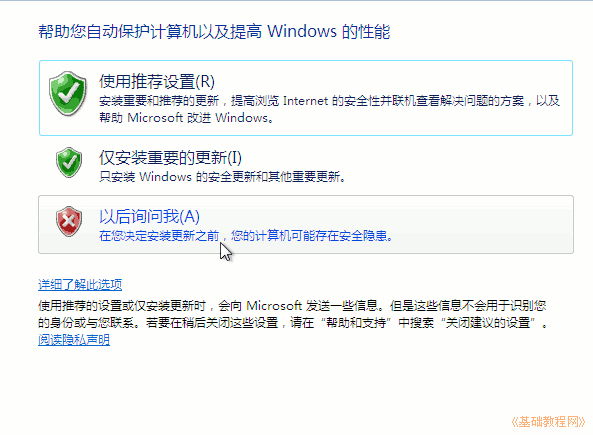
6)在日期時間對話框,檢查一下然後點“下一步”;
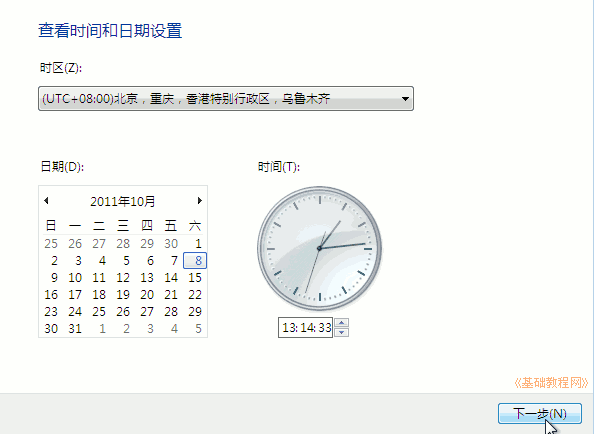
7)在出來的連接網絡設置中,選擇“家庭網絡”;
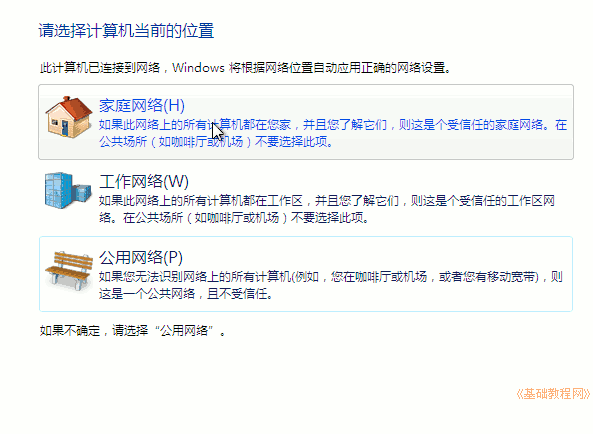
8)稍等出來“歡迎”界面;

9)等一會就可以看到 Windows 7 的桌面了;

本節學習了安裝 Windows 7 的基礎知識,如果你成功地完成了練習,請繼續學習下一課內容;
本教程由86團學校TeliuTe制作 http://teliute.laxjyj.com
(更多電腦入門學習、計算機基礎知識,請到http://www.pc6c.com電腦知識網)